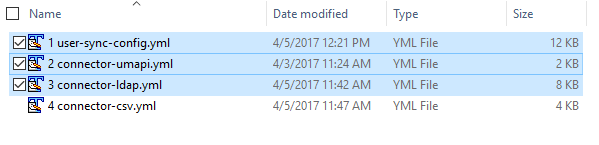Instalação do User Sync
Seção anterior | Voltar ao sumário | Próxima seção
Quando tiver acesso ao servidor em que o User Sync será executado, escolha o diretório onde instalar e operar o User Sync.
No Windows, você precisará instalar o Python. Na data deste documento, a versão 2.7.13 é a recomendável. O Windows e o Python precisam ter a versão de 64 bits.
No Windows, é provável que você precise definir uma variável de ambiente PEX_ROOT em C:\user_sync.pex. Ela é necessária para resolver a questão de limites de comprimento de nomes de caminhos no Windows.
Etapas iniciais:
☐ Defina um usuário e um diretório de arquivo para instalar e executar o User Sync. Por exemplo, criaremos uma pasta /home/user_sync/user_sync_tool e um usuário user_sync. No Windows, um exemplo seria C:\Users\user_sync\user_sync_tool.
☐ Somente no Windows: defina a variável de ambiente PEX_ROOT para C:\user_sync.pex.
☐ Somente no Windows: instale o Python 2.7.13 (ou posterior na série 2.7), 64 bits.
As próximas seções mostram o processo de instalação.
Para encontrar a versão mais recente: Comece aqui: https://github.com/adobe-apiplatform/user-sync.py
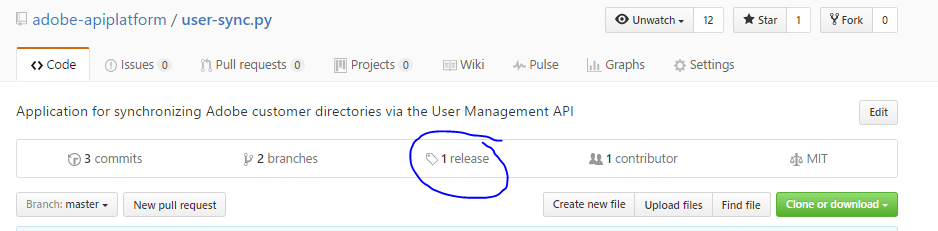
Selecione “release”
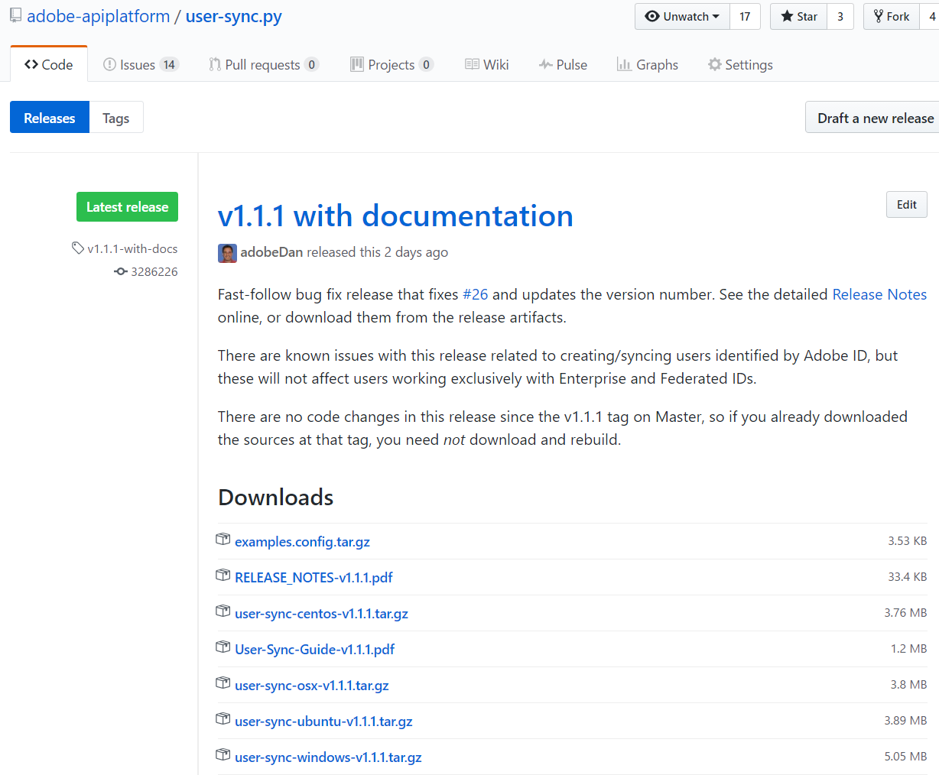
☐ Baixe example-configurations.tar.gz, Guia do User Sync e crie sua plataforma osx, ubuntu, windows ou centos.
☐ Extraia o arquivo user-sync (ou user-sync.pex) do arquivo e coloque-o em seu SO na pasta. No nosso exemplo, ficaria assim /home/user_sync/user_sync_tool/user-sync ou C:\Users\user_sync\user_sync_tool\user-sync.pex.
☐ No arquivo example-configurations.tar.gz há um diretório config files - basic. Desta pasta, extraia os três primeiros arquivos e coloque-os na pasta user_sync_tool.
☐ Em seguida, renomeie os três arquivos de exemplo de configurações removendo os números “1”, “2” e “3” do início de cada nome. Editaremos esses arquivos para criar os arquivos de configuração reais do User Sync.